Gatekeeper in Lion und Mountain Lion
Mit Gatekeeper hat Apple einen Sicherheitsmechanismus eingeführt der vor Malware und zweifelhaften Apps aus dem Netz schützen soll. Die Idee dahinter ist, dass nur Applikationen die aus zuverlässiger Quelle vertrauenswürdig sind und somit ausgeführt werden dürfen. Dafür bietet Apple einen Mechanismus an mit dem Entwickler ihre Programme signieren (kryptographisch unterschreiben) können. Programme aus dem Mac App Store sind automatisch signiert. Möchte man eine App ohne Signatur starten kann der Mac dies erstmal verweigern. Dieses Verhalten lässt sich in den Systemeinstellungen unter Sicherheit einstellen:
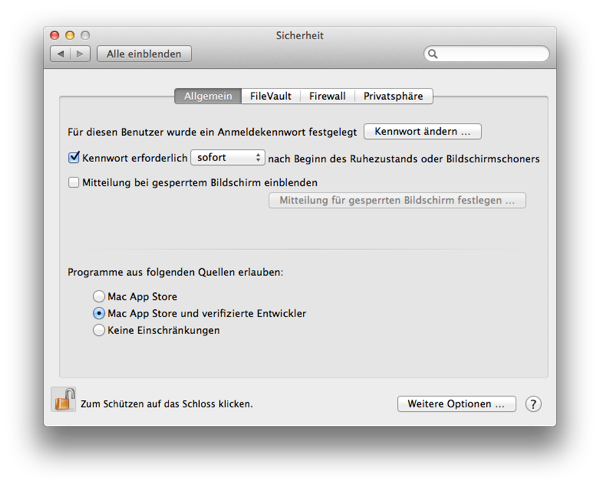
Hier kann man festlegen wie mit Programmen aus unterschiedlichen Quellen umgegangen wird. Unter Programme aus folgenden Quellen erlauben legt man fest, welche Programme ohne Nachfrage geöffnet werden können: wählt man „Mac App Store“ werden nur Programme geöffnet die aus dem mac App Store kommen. Alle anderen Apps werden erstmal nicht geöffnet bzw. es erscheint eine Meldung. „Keine Einschränkungen“ bedeutet, dass keine Überprüfung stattfindet und alle Apps ohne Nachfrage geöffnet werden. Die von uns empfohlene Einstellung ist „Mac App Store und verifizierte Entwickler„. Apps aus dem Store werden ohne Nachfrage geöffnet. Bei Apps mit gültiger Signatur wird nachgefragt ob man diese öffnen möchte:
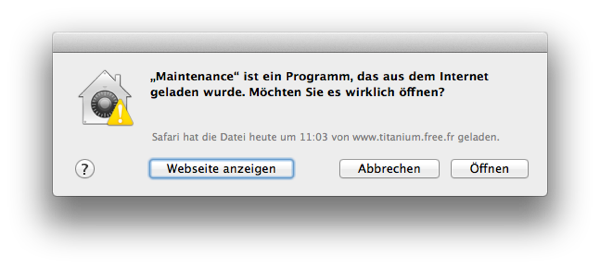
Apps ohne gültige Signatur können erstmal nicht geöffnet werden:
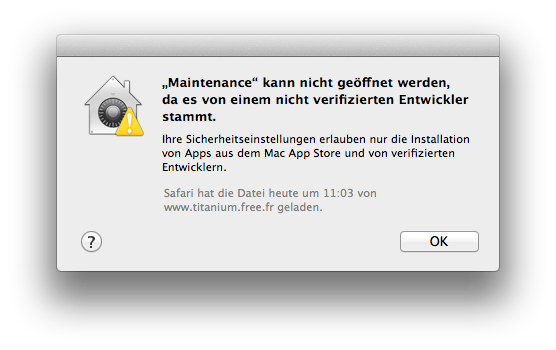
Nun mag diese Einstellung lästig erscheinen, da im Moment noch viele Programm keine gültige Signatur haben. Es ist aber nur eine Frage der Zeit bis der Großteil der Apps signiert sind. Man kann aber trotzdem Programme ohne gültiger Signatur öffnen ohne in die Systemeinstellungen gehen zu müssen. Durch ein CTRL + Klick (oder rechte Maustaste) auf die App erscheint ein Menü mit einem Punkt „Öffnen„
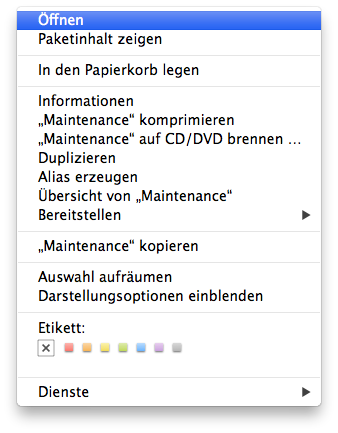
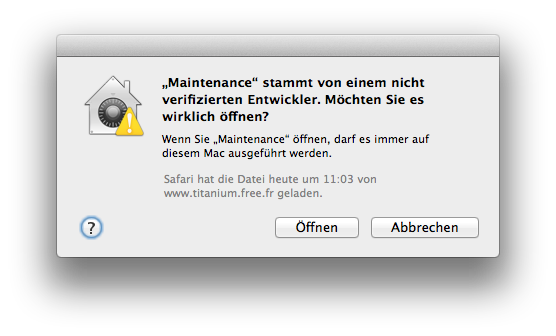
Damit lassen sich, trotz restriktiver Sicherheitseinstellungen, alle Programme wie bisher öffnen. Einmal bestätigt öffnet sich die App in Zukunft ohne Nachfrage.
